UC浏览器怎么锁定屏幕_UC浏览器锁定屏幕方法介绍
-
 2018-03-14 14:04:13
2018-03-14 14:04:13
- 编辑:linyanhuang
- 来源:未知
- 阅读量 1004
-
 在手机上看
在手机上看
扫一扫立即进入手机端
UC浏览器怎么锁定屏幕?UC浏览器app是一款手机浏览搜索软件吗,用户量也是非常大。UC浏览器怎么锁定屏幕?相信很多用户都还不是很清楚吧,下面小编就为大家带来锁定屏幕方法介绍。感兴趣的小伙伴们随小编一起来看看吧,希望对大家能有所帮助。
UC浏览器锁定屏幕方法:
1、首先在你的手机里面找到UC浏览器的应用,然后点击进入;
2、点击UC浏览器进入主页面之后,点击主页面下方最中间的位置的那个图标,每个人用的皮肤不一样,图标也不一样,如下图所示。
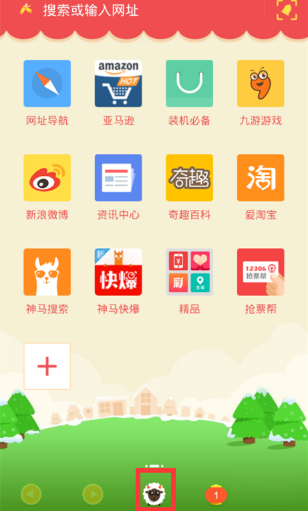
3、点击中间的那个图标之后,会弹出一个页面,里面有很多选项可以选择,我们选择左下角的那个“设置”图标,点击进入,如下图所示。
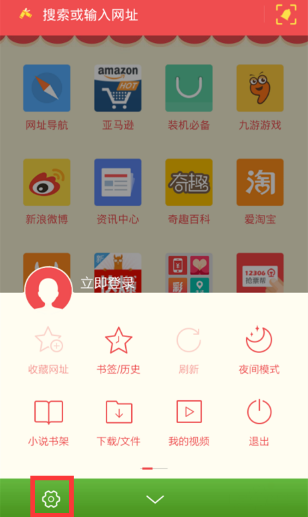
4、进入“设置”功能之后,我们可以看到的是所有可以设置的选项,找到“转屏”,此时我们可以看到的是转屏是跟随系统设置的,如下图所示。
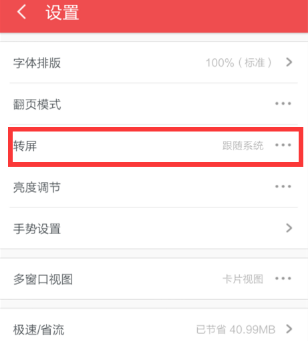
5、点击“跟随系统”之后,弹出一个下拉框,然后可以选择横屏或者是竖屏,如下图所示。
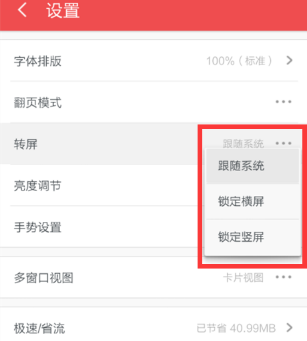
6、选择自己所需要的屏幕点击进入,那么我们的转屏就设置好了,如下图所示。
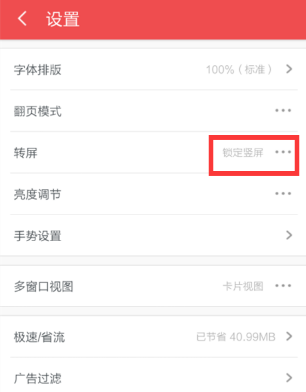
以上就是UC浏览器锁定屏幕方法介绍,希望对大家有所帮助!

安装到手机(扫描下载)
热门榜单
- 游戏
- 软件
热门阅读
新游预告
![]()
萌宠大联盟(0.05折代金尊享版)04-16
★每日登录即送1000代金券 ★每单尽享0.05折,充值648只需3.24 ★战力抽奖限定时装狂送 在线登录领海量资源
![]()
妖姬OL2(0.05折狂送代金券)04-16
千抽豪礼随你抽,开局即巅峰!次日即领超强战姬 ,七日登陆狂送千元代金券!主线通关必得海量抽奖券+充值卡!
![]()
龙腾:起源(0.05折免费领代金券)04-16
全场0.05折,通关领取千抽福利。创角就送648元代金券,UR米霍克。首充赠送新世界·路飞,海贼的宝藏等你开启!
![]()
剑与盾(0.1折放置战三国)04-16
全场充值永享0.1折,最低可达1分钱! 海量充值卡等你来拿,每天免费送1000抽,与心仪武将共战三国!
![]()
漫游五千年(送千抽)04-16
登录即赠刘备+吕布,闯关领1000抽豪礼 、首日签到领取元魂(大)宝箱 、次日登录领取最强辅助”刘备“
![]()
国战来了(三国风云0.1折)04-15
全场充值0.1折,注册即领海量元宝、材料,全面武装扬名战场! 连登送五虎上将,游戏内赠送海量充值卡!
![]()
山海镜花(0.1折天天千元代金)04-15
上线送SSR战神刑天,再送百连抽,七日登录送5蝶刑天,专属千面绝美皮肤
![]()
无双战车(神罚专属传奇)04-15
无双战车(神罚专属传奇)是一款横版传奇游戏



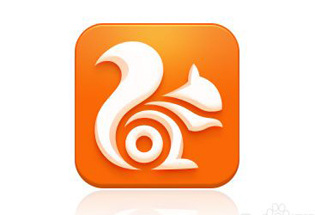
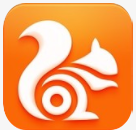
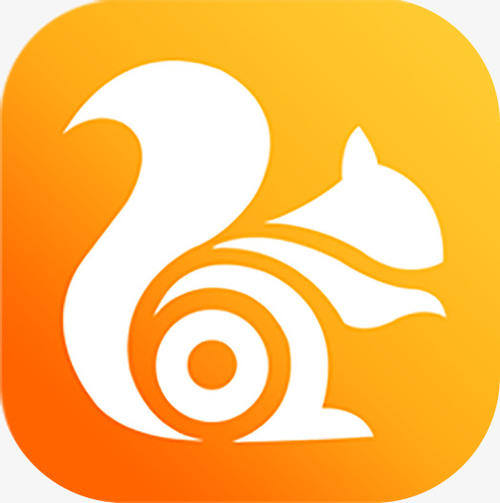
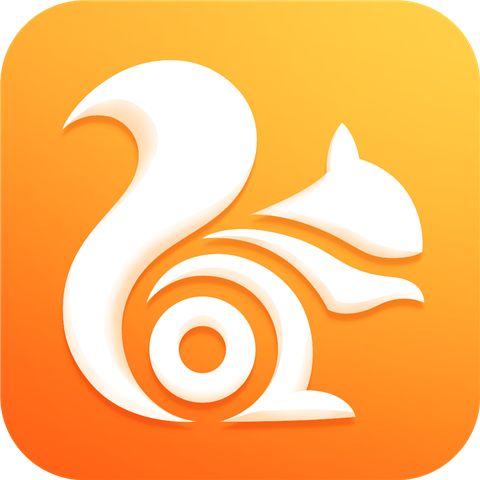







 扫码下载最笨游戏盒
扫码下载最笨游戏盒